Программы для писания книг: 11 приложений для написания книг
11 приложений для написания книг
Написать интересный, грамотный, качественный текст — непростая задача. Нужно решить массу промежуточных задач: найти вдохновение, идею, рабочие инструменты, источники для проверки правописания, вычитки и редактирования. Взявшись за этот процесс, многим он начинает казаться безнадёжным, и они его бросают.
Оказывается, в ХХI веке процесс написания текстов может быть гораздо проще!
В сети в свободном доступе есть достаточно много современных, интересных программ, разработанных специально для людей, пишущих тексты. Причём есть простые, рассчитанные на выполнение простых задач и дилетантов пера. А есть достаточно сложные многофункциональные сервисы и программы, используемые профессиональными писателями в их нелёгком труде.
Microsoft Word
Первым помощником начинающего писателя является, конечно же, текстовый редактор. Без него попросту невозможно соединить буквы в слова. Microsoft Word — базовая программа с огромным набором рабочих инструментов, способных помочь и с проверкой правописания, и с форматированием, и с редактированием. Кроме текста, можно работать с изображениями, использовать шаблоны, вставки, ссылки и многое другое.
Кроме текста, можно работать с изображениями, использовать шаблоны, вставки, ссылки и многое другое.
Скачать
LibreOffice
LibreOffice — программа, конкурирующая с Microsoft Office. Функционал у них очень похожий, но если первый сервис нужно покупать, то LibreOffice — бесплатная программа! Её можно использовать для работы с документами, базового редактирования текстов, создания презентаций, просмотра электронных таблиц и работы с ними.
Скачать
Google Docs
Это суперразработка Гугла, которую оценили миллионы пользователей во всём мире. Функционал здесь скромнее, нежели у предыдущих редакторов, но интерфейс гораздо удобнее и понятнее. Плюс огромное преимущество — это возможность работать по сети. То есть вам не нужно носить с собой флешку с документами. Вы сможете работать со своими файлами с любого устройства, подключённого к интернету. С одним документом одновременно может работать несколько человек. Это очень удобно при редактировании.
Попробовать
Microsoft Word Online
Word Online — программа, разработанная в качестве альтернативной сетевой версии любимого Офиса. Она позволяет полноценно работать с документами: просматривать, вносить правки, создавать новые документы, открывающиеся в стандартном Office. Подобно Google Docs, её можно использовать для базовой работы с текстами. Большой плюс этого сервиса — возможность работать в онлайне бесплатно. Также можно открывать доступ к файлу одновременно нескольким пользователям, чтобы вместе вносить правки и замечания. Это очень удобно для коллективной работы: студентов и преподавателей, руководителя и исполнителей, и пр.
Она позволяет полноценно работать с документами: просматривать, вносить правки, создавать новые документы, открывающиеся в стандартном Office. Подобно Google Docs, её можно использовать для базовой работы с текстами. Большой плюс этого сервиса — возможность работать в онлайне бесплатно. Также можно открывать доступ к файлу одновременно нескольким пользователям, чтобы вместе вносить правки и замечания. Это очень удобно для коллективной работы: студентов и преподавателей, руководителя и исполнителей, и пр.
Попробовать
LaTeX
Просто находка для научных сотрудников и людей, которые работают над сложными текстами с многочисленными графиками, таблицами и сносками. Вам не нужно переживать, как сделать текст удобочитаемым и визуально привлекательным. Сервис позаботится об этом за вас. Плюс — он абсолютно бесплатный.
Скачать
LyX
Редактор для текстов, по функционалу похожий на предыдущий. С его помощью также можно создавать сложные презентации, вставлять графики, таблицы и технически сложные данные. Ценится среди пользователей своим простым интерфейсом.
Ценится среди пользователей своим простым интерфейсом.
Скачать
Scrivener
Scrivener — сервис, ориентированный на длительную работу над текстом с использованием дополнительных источников. Он также может стать находкой для научных работников, которым постоянно приходится черпать информацию с разных источников, и хочется, чтобы они всегда были под рукой. Это своего рода помощник в планировании, организовывающий информацию и позволяющий продумывать каждый этап работы.
Скачать
ZenWriter
Идеальная программа для писателей, создающих авторский контент, или редакторов. Приложение максимально ориентировано на отдых. Вы можете настроить любимую музыку, слушая её во время работы с документом. Сервис разработан для вдохновения, простоты доступа к информации, положительного рабочего настроя.
Скачать
OmmWriter
Ещё одна программа, заботящаяся о духовном и эмоциональном состоянии своего пользователя. Имеет удобный и понятный интерфейс, а также много визуальных и звуковых эффектов, помогающих создать наиболее благоприятную атмосферу для плодотворной работы.
Скачать
Final Draft
Сервис, разработанный специально для сценаристов. С его помощью можно легко упорядочить написанное, чтобы текст принял нужный формат. Программа полезна ещё и тем, что даёт небольшие подсказки о возможном развитии сюжета. Может использоваться не только как рабочий инструмент, но и как муза.
Скачать
Storyist
Находка для писателей и сценаристов. Программа способна отслеживать сюжетные линии и ключевых персонажей, помогая работать над содержанием текста. Имеет удобный и понятный интерфейс.
Скачать
Теги:
Windows
macOS
android
iOS
web
Microsoft Word
LibreOffice
Google Docs
Microsoft Word Online
LaTeX
LyX
Scrivener
ZenWriter
OmmWriter
Final Draft
Storyist
лучшие приложения и текстовые редакторы для написания книг
Как писателю выбрать удобный текстовый редактор? Лучшие программы для написания книг.
Авторов ЛитРес: Самиздат мы просим присылать книги в формате .docx. И это неспроста:
Его поддерживают практически все текстовые редакторы;
Он позволяет делать заголовки разного уровня – значит, формировать структуру документа. А еще вставлять сноски и примечания;
В такие файлы можно встраивать изображения.
Мы решили рассказать, с помощью каких программ и приложений писателям будет проще всего готовить и конвертировать свои тексты.
Программы для набора текста
Google Docs
Для того, чтобы начать пользоваться сервисом, понадобится доступ в интернет и Google-аккаунт. Этот редактор предлагает весь набор инструментов, которые необходимы писателям. В нём можно создавать и редактировать тексты, добавлять сноски и изображения. Кстати, картинки можно брать не со своего компьютера, а сразу – через поиск Google.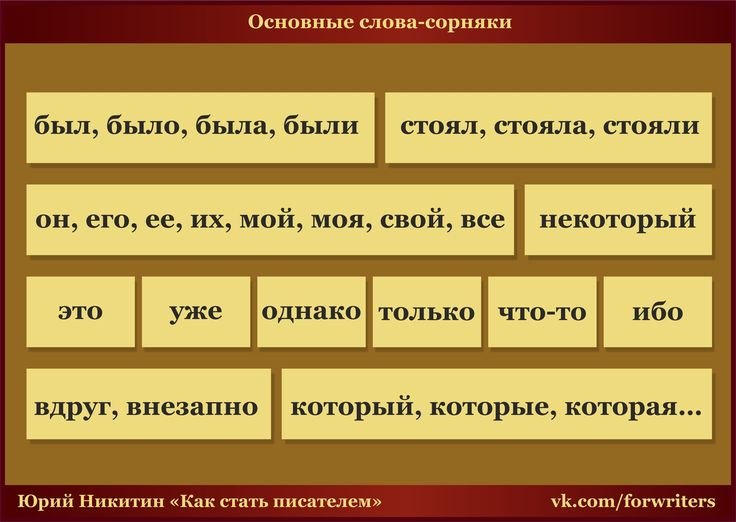 Тогда они будут соответствовать требованиям лицензии Creative Commons – то есть они не будут нарушать чьи-то авторские права (подробнее о том, как искать иллюстрации для книг, мы писали здесь — https://blog.selfpub.ru/find-illustrations). Ссылкой на файл можно делиться, выставляя ограничения на редактирование – это позволит корректору или редактору оперативно и удаленно вносить правки.
Тогда они будут соответствовать требованиям лицензии Creative Commons – то есть они не будут нарушать чьи-то авторские права (подробнее о том, как искать иллюстрации для книг, мы писали здесь — https://blog.selfpub.ru/find-illustrations). Ссылкой на файл можно делиться, выставляя ограничения на редактирование – это позволит корректору или редактору оперативно и удаленно вносить правки.
Кроме того, с документом можно работать в режиме офлайн – то есть без доступа к Сети: файл автоматически будет обновляться при подключении к Интернету. Инструкция по настройке такого режима тут (https://support.google.com/drive/answer/2375012?hl=ru&ref_topic=2375188)
Альтернативой может стать WordOnline от Яндекс – еще одна программа для написания книг и вообще любых текстов. Для работы в нём потребуется учётная запись на Яндексе. В нём также можно создавать структуру документа, но картинки из Сети будет подтягивать поисковая система от Microsoft – Bing.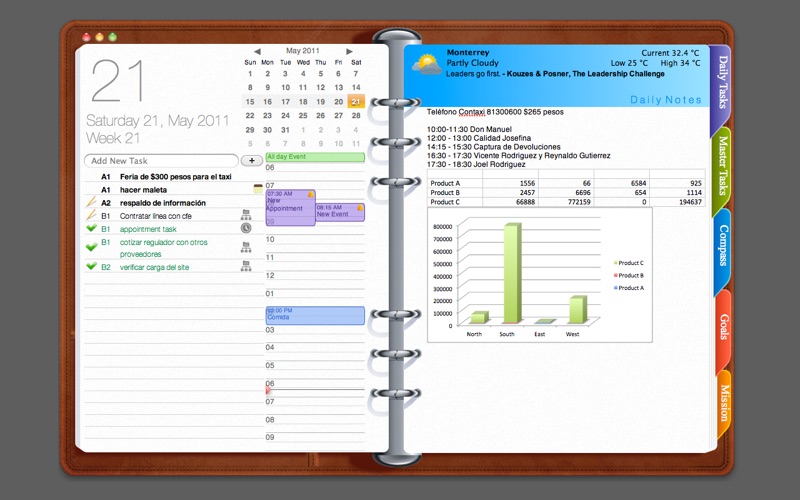 Внутри этот редактор мало отличается от классического Word, о котором подробнее мы расскажем ниже.
Внутри этот редактор мало отличается от классического Word, о котором подробнее мы расскажем ниже.
Microsoft Word (и другие)
Самый популярный из используемых редакторов, наверно, не нуждается в представлении. Но, всё же, немного о нём поведаем. MS Word входит в офисный пакет Microsoft. Первая версия была представлена в 1983 году. Формат его документов .doc де-факто стал стандартом. И его поддерживают многие приложения. Эта программа позволяет писателям создавать текстовые документы и форматировать их. Правда, поделиться ими с кем-то ссылкой уже не получится. Ещё один минус – это лицензионное ПО, за которое придётся заплатить (мы против пиратства J ).
Бесплатно и легально можно скачать пакет OpenOffice – в нём есть программа Writer, которая обладает примерно тем же спектром функций. Существуют и другие программы, которые подойдут для написания книг, к примеру, iA Writer, Final Draft, Scrivener и другие.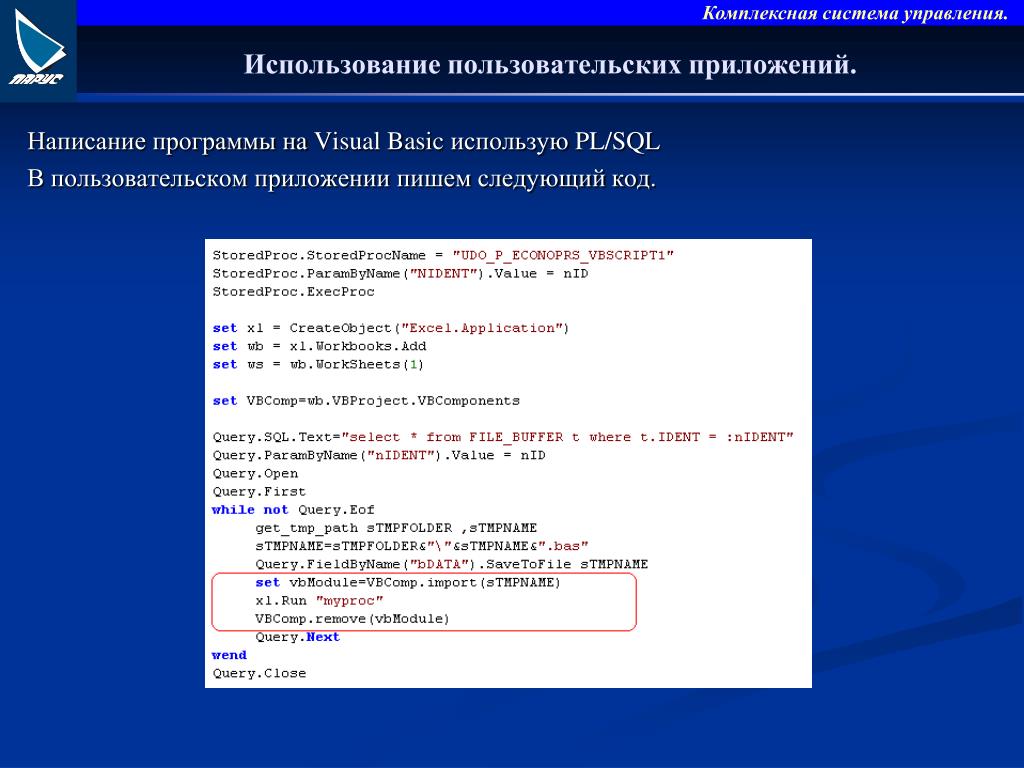
Программы для конвертации
Такие сервисы могут перевести в нужный формат (в нашем случае, в .docx) практически из любого – от txt до pdf. В основном такие сервисы работают онлайн – то есть без доступа к сети не обойтись. Необходимо лишь выбрать необходимый файл и конечный формат. Офлайн решить проблему можно с помощью инструментов «сохранить как» или «экспортировать» — в зависимости от конкретной программы.
ЛитРес: Учтите, что автоматические программы конвертации — не живой человек, и допускают ошибки чаще, чем вы думаете. Поэтому при конвертации текста из pdf в docx мы рекомендуем уделить больше внимания корректуре. Список программ для корректуры найдете ниже, а в разделе Услуги можете заказать корректуру у профессиональных корректоров
Программы для транскрибации
Такие программы полезны для писателей, чьи пальцы не успевают за мыслями – они позволяют набирать текст, просто произнося его вслух.
Speechpad
Speechpad.ru — это бесплатный голосовой блокнот. Он позволяет напрямую вводить текст голосом – с помощью микрофона. А также преобразовывать в печатный вид речь из аудио и видео. Программа распознает знаки препинания. Из минусов – работает только в браузере Chrome. А ещё требует использования полупрофессионального или профессионального микрофона – максимально качественного и чувствительного. Иначе вместо ожидаемого текста можно получить массу пробелов или совсем другие слова – те, что расслышит сервис в меру своих способностей. Поэтому диктовать придется размерено и четко. А в итоге на редактирование может уйти больше времени, чем на саму запись, причем форматирование тоже придется делать вручную.
Голосовой набор в Google Docs
Ещё один сервис по распознаванию голоса, который может быть полезен писателям для создания книг. Он поддерживает десятки языков, в том числе, русский. Для работы в нём потребуется аккаунт Google и микрофон, желательно, хорошего качества, хотя пользователи пишут, что справляются и с моделями попроще (встроенный микрофон ноутбука всё же вряд ли подойдет).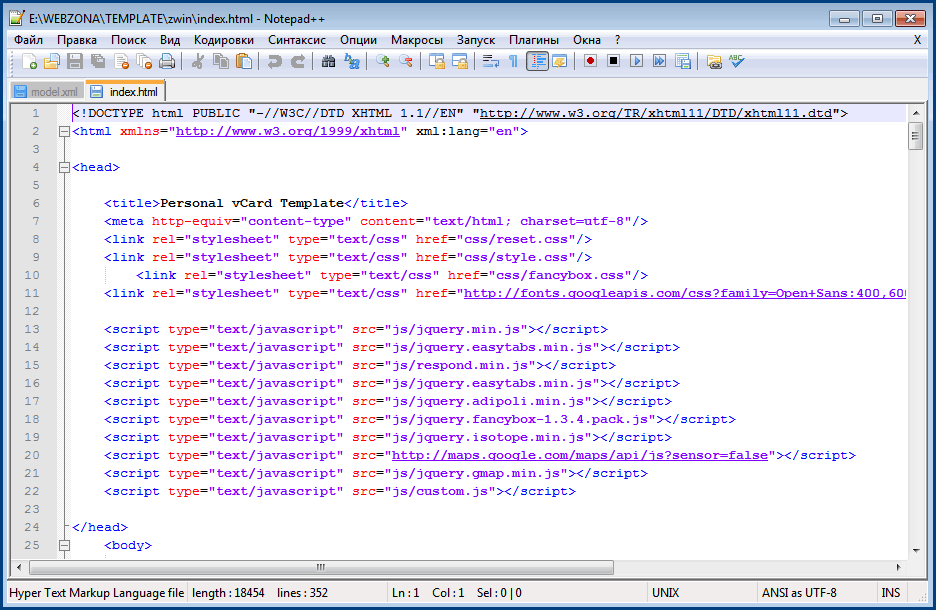 Зато тексты можно не просто набирать, но и форматировать с помощью голосовых команд. Прерывать и возобновлять запись, пользоваться навигацией по документу (переходить от одного раздела к другому), прослушивать набранные отрывки.
Зато тексты можно не просто набирать, но и форматировать с помощью голосовых команд. Прерывать и возобновлять запись, пользоваться навигацией по документу (переходить от одного раздела к другому), прослушивать набранные отрывки.
Express Scribe (и другие)
Программу называют одной из лучших для транскрибации. Она позволяет расшифровывать звук с аудио- и видеозаписей. То есть сначала придётся надиктовать текст, к примеру, на диктофон. Программу легко установить, интерфейс тоже прост и понятен. Другой плюс – она автоматически сохраняет в файле отметку, где остановилась расшифровка. И позволяет с помощью горячих клавиш быстро переносить текст в текстовые редакторы. А вот минус – программа работает только на английском, что может смутить кого-то из пользователей. Хотя разобраться, как пишут на форумах, можно за пару часов.
Другие программы-транскрибаторы, которые могут быть полезны для писателей книг на русском языке – Lossplay, RealSpeaker, Transcriber-Pro и онлайн-сервис dictation. io.
io.
Смотрите также полезную статью о программах для проверки орфограммы.
Тайм-менеджмент
Френсис Скотт Фицджеральд ночами кутил, отсыпался до обеда. Работал урывками – зато запойно, мог за один подход написать 8000 слов. Джеймс Джойс – был из той же породы. А вот Эрнест Хэмингуэй каждый день просыпался в 6 утра и работал до полудня, подсчитывая в конце число написанных слов и строя графики своих успехов. Строгой дисциплины придерживается Харуки Мураками. У всех писателей свой путь. Но если полагаться на вдохновение или самоконтроль не хочется, можно воспользоваться программами для тайм-менеджмента. В переводе это «управление временем». Различные приложения позволяют ставить цели, к примеру, количество страниц за определенный срок, отслеживать успехи и получать напоминания. Самые популярные среди них – Todoist, Microsoft ToDo, Trello, Evernote, Notion и другие.
Мобильные приложения
Мысль стремительна. И, пока она не ускользнула, её лучше записать. Но куда? Не чиркать же карандашом по клочку бумаги – всё же, мы живём в 21 веке. На помощь приходят мобильные приложения для писателей (и блогеров).
И, пока она не ускользнула, её лучше записать. Но куда? Не чиркать же карандашом по клочку бумаги – всё же, мы живём в 21 веке. На помощь приходят мобильные приложения для писателей (и блогеров).
Для Android
- С OfficeSuit создавать офисные файлы можно прямо со смартфона. Приложение не поддерживает сложное форматирование, но со стандартным справится легко;
- Google-документы – мобильная версия веб-сервиса. Явный плюс – его «облачность». То есть, начав работу в смартфоне, продолжить можно уже с компьютера – не пересылая файл;
- Быстрый блокнот – для тех, кому не нужны сложные инструменты. Позволяет записывать и сохранять. Всё;
- ColorNote – в приложении можно сортировать заметки по тематике – с помощью цветных маркеров.
Для iOS
- iA Writer – мобильная версия программы. Она позволяет создавать и редактировать тексты, а еще синхронизировать их в iCloud.
 То есть получать к ним доступ можно с разных устройств;
То есть получать к ним доступ можно с разных устройств; - ByWord позволяет вставлять картинки и ссылки;
- Write – помимо прочего, предлагает большое количество шрифтов и специальный ночной режим, для удобного набора текста в темноте;
- Pages максимально соответствует десктопной версии – позволяет вставлять не только картинки, но и таблицы, и диаграммы. А также тоже синхронизируется через iCloud и выгружает файлы в .doc или .pdf.
Как видите, была бы идея, а как её записать – вариант найдется. Результат ваших трудов мы будем рады увидеть на издательской платформе для независимых авторов ЛитРес: Самиздат.
Была ли данная статья полезна для Вас?
Лучшее программное обеспечение для написания книг: Word против Scrivener
Когда вы пишете книгу, вы можете прийти к такому моменту, когда раздражение сменяется отчаянием, и вы думаете: «Должен быть лучший способ. Должно быть лучшее программное обеспечение для написания книг, чем Microsoft Word».
Microsoft Word является текстовым процессором по умолчанию, но это не значит, что это единственный вариант. И особенно, когда вы пишете что-то столь сложное, как книга, вам может понадобиться программное обеспечение для написания, специально предназначенное для написания книги.
В этом посте мы подробно рассмотрим два лучших программного обеспечения для написания книг: Microsoft Word и Scrivener, а также поговорим о том, в чем каждый текстовый процессор блестит, а в чем ему не хватает.
Кроме того, ознакомьтесь с 10 лучшими программами для писателей, чтобы узнать о дополнительных инструментах, которые помогут вам писать лучше и быстрее.
Как Scrivener сэкономил мне 250 часов на написании книги
В 2010 году я писал то, что станет моей первой книгой, когда дошел до того, что Word стал невозможен. Я был в середине второго черновика, и мне постоянно приходилось реорганизовывать разделы, чтобы увидеть, как сделать книгу лучше. Это очень раздражало в Word.
Мне пришлось прокручивать, прокручивать, прокручивать, выделять раздел, нажимать «вырезать», прокручивать, прокручивать, прокручивать до места, которое я хотел поместить, вставлять, а затем перечитывать раздел, чтобы увидеть, нравится ли он мне там .
Часто я решал, что секция, которую я только что переместил, больше подходит к тому месту, где она была изначально, и мне приходилось возвращать ее обратно. Я неизбежно забывал скопировать важную строку текста, относящуюся к разделу, который я перемещал, и все это теряло всякий смысл. Это было так неприятно.
Только во второй книге я открыл для себя Scrivener. Это было совершенно по-другому, и определенно была кривая обучения. Однако, как только я освоился с ним, я обнаружил, что мне нравится, как он специально предназначен для написания книг. И его эффективность проявилась в моей продуктивности.
На написание моей первой книги, написанной исключительно с помощью Microsoft Word, у меня ушло 550 часов. На вторую книгу, написанную вместе со Скривенером, у меня ушло всего 200 часов.
Конечно, отчасти это произошло потому, что это была моя вторая книга, и я усовершенствовал свой процесс. Но я считаю, что Scrivener сэкономил мне сотни часов времени, не говоря уже о разочаровании.
“
Скривенер сэкономил мне сотни часов, когда я писал свою книгу.
Я закончил шесть книг по писателю, не говоря уже о полудюжине рассказов, и каждый день узнаю новые способы его использования в зависимости от потребностей моего проекта.
Но давайте разберем функции Microsoft Word и Scrivener, чтобы увидеть, в чем каждый из них лучше всего.
Scrivener против Word: какое программное обеспечение лучше для написания книг?
И Scrivener, и Microsoft Word являются эффективными текстовыми процессорами, но каждый из них лучше всего подходит для решения определенных задач. Давайте сравним их, особенно как программное обеспечение для написания книг:
Microsoft Word
Microsoft Word доступен как в версии для ПК (115 долларов США), так и в версии для Mac (124 доллара США).
Плюсы:
Вездесущность . Microsoft Word является отраслевым стандартом и текстовым процессором по умолчанию для миллионов людей. И это огромное преимущество для написания книги. Поскольку почти у всех есть Microsoft Word и он знает, как им пользоваться, с ним очень легко сотрудничать. Например, большинство редакторов редактируют книги в Word и поэтому требуют, чтобы их клиенты представляли рукописи в формате Word (.doc).
Отлично подходит для редактирования . Функция отслеживания изменений Word отлично подходит для совместной работы с редактором. Это позволяет вам легко увидеть, какие изменения они внесли, принять или отклонить эти изменения или полностью вернуться к оригиналу. Очень удобно для полировки вашего окончательного проекта. Фактически, для большинства своих книг я перенес их из Scrivener в Word, чтобы в процессе редактирования можно было воспользоваться этой функцией. (Однако, поскольку в Google Docs добавлен «Режим предложений», который эквивалентен отслеживанию изменений, я начал использовать его почти исключительно вместо Word в процессе редактирования. )
)
Отслеживание изменений
Отличное форматирование . Word — это текстовый процессор по принципу «что видишь, то и получишь» (WYSIWYG или Wizy-wig), и поэтому он действительно эффективен. То, как ваша книга выглядит на экране, когда вы ее печатаете, точно так же, как она будет выглядеть на странице при печати: если вы напишете всю книгу шрифтом Papyrus размером 18 pt, он останется таким же, когда вы отправите его в редактор или распечатать печатную копию (и они будут грустить, потому что 18 pt Papyrus – ужасная идея). Это позволяет легко увидеть, как будет выглядеть ваше форматирование с самого начала, и вносить изменения в процессе.
Простой . Для большинства людей Microsoft Word был одной из первых программ, которые они когда-либо использовали на компьютере. Это просто, удобно и работает даже для написания книги!
Минусы:
Отдельный документ . Главный недостаток Word при написании книги заключается в том, что он ограничивает вас одним линейным документом. Это означает, что вы как бы вынуждены работать над черновиком линейно. Если у вас есть идея для пятой главы, но вы работаете над второй главой, не просто поместить эту идею в папку с пятой главой; вы должны поместить его ниже в случайном месте. Это также означает, что если вы хотите превратить вторую главу в третью, вам нужно скопировать, а затем буквально удалить эту главу, прежде чем вставить ее под новой второй главой. Это делает некоторые неудобные маневры.
Это означает, что вы как бы вынуждены работать над черновиком линейно. Если у вас есть идея для пятой главы, но вы работаете над второй главой, не просто поместить эту идею в папку с пятой главой; вы должны поместить его ниже в случайном месте. Это также означает, что если вы хотите превратить вторую главу в третью, вам нужно скопировать, а затем буквально удалить эту главу, прежде чем вставить ее под новой второй главой. Это делает некоторые неудобные маневры.
Не предназначен для книг . Поскольку Word изначально не был предназначен для документов размером с книгу, по мере роста вашей книги он становится все более и более громоздким.
Становится медленнее после того, как вы превысите определенные размеры . Для меня это было 30 000 слов. После того, как я достиг 30 000 слов, каждый раз, когда я открывал свою книгу, загрузка занимала несколько минут. Даже после того, как он откроется, мне придется ждать, пока он загрузит страницы ниже. Это действительно расстраивает, когда вы беспокоитесь, чтобы начать писать.
Это действительно расстраивает, когда вы беспокоитесь, чтобы начать писать.
Вы можете использовать его для публикации, но это непросто . Я лично использовал Word для публикации нескольких книг в Kindle, Nook и других интернет-магазинах. Это не легко и не элегантно. Вы должны отформатировать каждый заголовок и название главы с помощью «Заголовок 1» и «Заголовок 2», удалить все отступы, сохранить документ в формате HTML, загрузить в Kindle, проверить доказательство на наличие ошибок форматирования (которые неизбежно возникают), а затем начать над. Вы почти всегда должны использовать программу под названием Sigil, редактор epub, чтобы очистить файл перед его публикацией. Это возможно, но определенно хлопотно. (Примечание: теперь я использую для этого Vellum. Это потрясающе, и мы скоро рассмотрим его.)
Тем не менее, если вы решите использовать Word для публикации своей книги, вы можете получить собственное руководство Amazon по этому процессу здесь. Это тоже бесплатно, что приятно.
Всего:
Хорошо, но раздражает . Вы можете использовать Word для написания книг. Но проблема в том, что по мере того, как ваша книга растет, работать с ней становится все труднее.
Scrivener
Вы можете найти Scrivener для Mac здесь (45 долларов США) и Windows здесь (40 долларов США).
Плюсы:
Специально для написания книг . В то время как Microsoft Word становится все труднее использовать, чем больше становится ваш документ, Scrivener становится все более и более полезным по мере роста вашего документа. Это в основном из-за его «функции переплета», которая является простым, но революционным достижением для текстовых процессоров. Binder позволяет разделить главы и отдельные сцены на папки и вложенные документы, которые затем можно перетаскивать туда, куда вам больше всего подходит. Это НАСТОЛЬКО освобождает! Поверьте мне, вам это понравится.
Вот скриншот моей последней книги в Scrivener.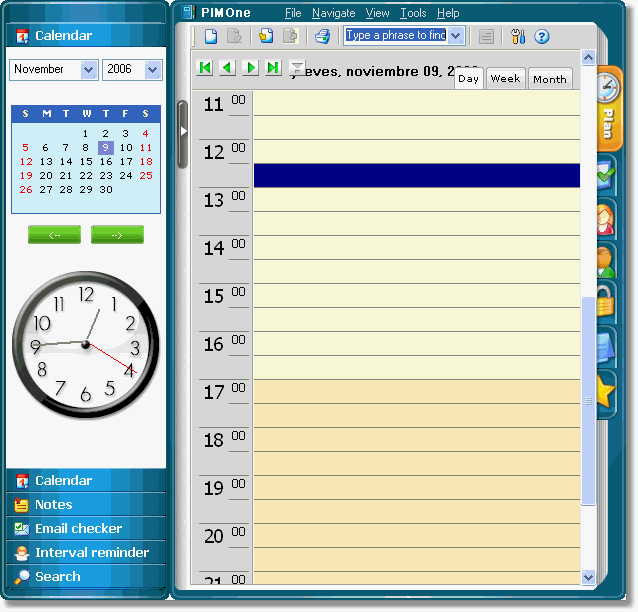 Обратите внимание на папку слева со всеми моими главами, разделами и даже вспомогательными документами.
Обратите внимание на папку слева со всеми моими главами, разделами и даже вспомогательными документами.
Особенности, специально разработанные для каждого этапа процесса написания книги . Если бы режим Binder был единственным отличием, то Scrivener мгновенно стал бы намного лучше, чем Word для написания книг. Но, к счастью, есть десятки функций, которые делают Scrivener отличным инструментом для написания книг. Вот лишь некоторые из них:
Режим пробковой доски
Режим пробковой доски . Организуйте свои сцены / разделы графически. Перетаскивайте их, как будто это каталожные карточки на настоящей пробковой доске. (Вы даже можете распечатать их и управлять ими.)
- Режим композиции . Хотите свободное время для письма? Режим композиции становится полноэкранным, устраняя любые визуальные отвлекающие факторы. При использовании в сочетании с Freedom у вас не будет другого выбора, кроме как писать.

Цели проекта
Цели проекта . Честно говоря, у Scrivener больше функций, чем мне нужно, но я постоянно использую Project Targets, который позволяет вам установить крайний срок и прогнозируемое количество слов для черновика, а затем посмотреть, сколько слов вы должны написать каждый день, чтобы уложиться в этот срок. Вы также можете настроить его так, чтобы у вас была только ежедневная цель по количеству слов, например, 1000 слов в день, и это будет привлекать вас к ответственности (настолько, насколько написание программного обеспечения может требовать от вас ответственности).
Пишите, где бы вы ни находились, с помощью приложения Scrivener . Scrivener недавно выпустила свое приложение для iOS (вы можете найти его здесь), которое вы можете синхронизировать со своим рабочим столом, а затем писать и редактировать свою книгу, где бы вы ни находились.
Поддержка издательской ярмарки . Одним из преимуществ Scrivener является то, что вы можете напрямую экспортировать файлы в форматы Kindle и ePub, что значительно упрощает публикацию книги по сравнению с Word. (Опять же, Vellum еще проще и позволяет делать гораздо более красивые электронные книги. Мы скоро рассмотрим его!)
Одним из преимуществ Scrivener является то, что вы можете напрямую экспортировать файлы в форматы Kindle и ePub, что значительно упрощает публикацию книги по сравнению с Word. (Опять же, Vellum еще проще и позволяет делать гораздо более красивые электронные книги. Мы скоро рассмотрим его!)
Минусы:
Форматирование расстраивает . Форматирование неуклюже на Scrivener. И когда вы форматируете документ, это не означает, что все ваши варианты форматирования будут напечатаны. Например, в то время как Word является текстовым процессором «что видишь, то и получишь» (WYSIWYG), Scrivener решил применять форматирование в основном при компиляции документа для печати или экспорта. Вы можете написать книгу белым папирусом размером 18 пт на синем фоне, но когда вы подготовите ее к печати, книга будет отформатирована в соответствии с выбранными вами настройками форматирования, например черный шрифт Times New Roman размером 12 пт. Это означает, что вы можете настроить свое пространство для письма, чтобы писать так, как вам нравится, не беспокоясь о том, как будет выглядеть ваша книга (или огорчить вашего редактора с помощью Papyrus размером 18 pt).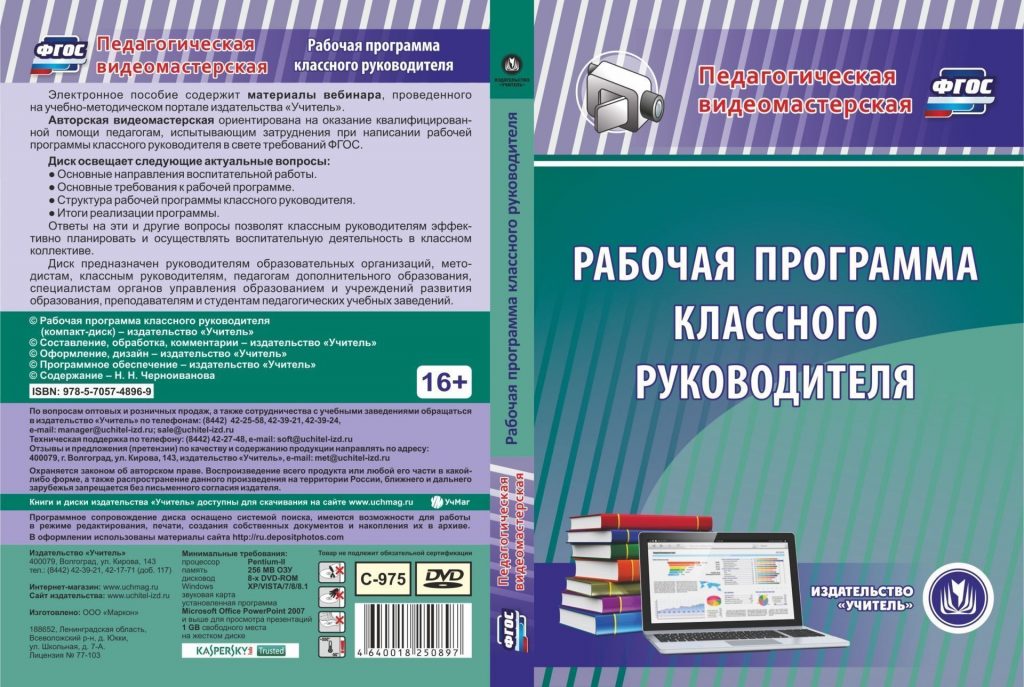 Но когда дело доходит до тонкостей форматирования, это немного раздражает.
Но когда дело доходит до тонкостей форматирования, это немного раздражает.
Сотрудничать нелегко . Когда вы работаете с редактором или даже соавтором, Scrivener становится трудным. Частично это связано с тем, что Scrivener не так распространен, как Word, и поэтому, если у вашего редактора его нет, вы вынуждены переключиться на Word, отраслевой стандарт. Кроме того, как и Word, Scrivener имеет некоторые функции отслеживания изменений и комментирования, так что вы можете сотрудничать с редактором, но они не так просты в использовании или удобны, как Word. Лично я после того, как закончу второй черновик и начну работать с редакторами, предпочитаю Google Docs.
Общее количество:
Scrivener — лучшее программное обеспечение для написания книг . И это только улучшается. Если вы пишете книгу, сэкономьте время, наняв Scrivener.
На самом деле, мы настолько верим в Scrivener, что опубликовали книгу о том, как с его помощью творческие писатели могут писать больше и быстрее. Он называется «Сверхспособности Скривенера». Если вы используете Scrivener или хотите сэкономить время, изучая, как использовать его для своего творческого письма, вы можете получить сверхспособности Scrivener здесь.
Он называется «Сверхспособности Скривенера». Если вы используете Scrivener или хотите сэкономить время, изучая, как использовать его для своего творческого письма, вы можете получить сверхспособности Scrivener здесь.
Какое программное обеспечение для написания книг вы используете? Сообщите нам в комментариях!
ПРАКТИКА
Правильная программа для написания книг полезна, но действительно важно то, что вы пишете . Итак, сегодня давайте писать.
- Сначала откройте свою любимую программу для написания книг. Если у вас нет любимого, скачайте Scrivener (здесь для Mac и здесь для Windows).
- Затем напишите 100 слов. Вы можете продолжить незавершенную работу или писать бесплатно (бонусные баллы, если вы используете цели проекта в Scrivener, чтобы отслеживать свои слова).
- Когда вы достигнете целевого количества слов, скопируйте и вставьте свой текст в раздел комментариев ниже и поделитесь им для обратной связи.

- После того, как вы поделитесь, дайте отзыв о нескольких практиках других авторов.
Приятного письма!
Джо Бантинг
Веб-сайт
Джо Бантинг — автор и лидер сообщества The Write Practice. Он также является автором новой книги Краудсорсинг Париж , приключенческая история из реальной жизни, действие которой происходит во Франции. Это был новый релиз №1 на Amazon. Подпишитесь на него в Instagram (@jhbunting).
Хотите коучинг-бестселлер? Книга Джо здесь.
Является ли эта программа для написания книг вашим решением для написания и форматирования?
Вы прошли первый драфт. Вы работали со своим редактором, чтобы выполнить все шаги, необходимые для того, чтобы сделать вашу книгу как можно лучше. Она готова стать книгой. Что теперь? Читайте дальше, чтобы узнать, сможете ли вы извлечь выгоду из Atticus, нового программного обеспечения для написания книг.
У меня был знакомый, который самостоятельно опубликовал книгу в прошлом году. Она принесла мне копию и попросила взглянуть.
Обложка была идеальной. Она наняла дизайнера, и это было видно.
Но как только я пролистал его, я понял, что она пропустила несколько важных шагов. Что подсказало мне? Оформление салона.
Последний этап передачи вашей книги читателям включает в себя ряд более мелких шагов, которые полностью изменят то, как ваша книга будет выглядеть в глазах читателей. Большинство писателей знают, что им нужна отличная обложка, но многие не осознают, что интерьер так же важен.
Что такое внутреннее форматирование и зачем оно нужно моей книге?
Откройте книгу и посмотрите, как все устроено. Титульные страницы выглядят иначе, чем начальные главы. Посмотрите, где падают номера страниц (особенно на первых страницах глав). Обратите внимание, как работают заголовки на каждой странице: у некоторых с одной стороны указан автор, а с другой — название книги или главы.
Затем посмотрите на основной текст. Посмотрите на интервал. Шрифты и размер.
Здесь я заметил оплошность моего друга. Он выглядел как документ Word, отформатированный для школьного отчета, а не как книга.
Все эти детали являются частью внутреннего форматирования, то есть того, как слова расположены на странице, и ваша книга нуждается в внутреннем форматировании, чтобы выглядеть профессионально. Издатели платят профессионалам за внутреннее форматирование, но как независимому автору или автору самостоятельной публикации, как вы можете убедиться, что ваша книга выглядит так же профессионально, не тратя тысячи долларов?
К счастью, форматирование — это область, которую легко освоить, если у вас есть подходящее программное обеспечение. До сих пор Vellum был популярен среди пользователей Mac, но Atticus — это новый вариант записи и форматирования, особенно для тех, кто работает на ПК.
Atticus предназначен не только для форматирования книг. Это также солидное программное обеспечение для написания книг, и в этом посте я поделюсь своими мыслями о программном обеспечении, а также обзор функций, которые мне нравятся больше всего, чтобы вы могли решить, подходит ли Atticus для вашей книги.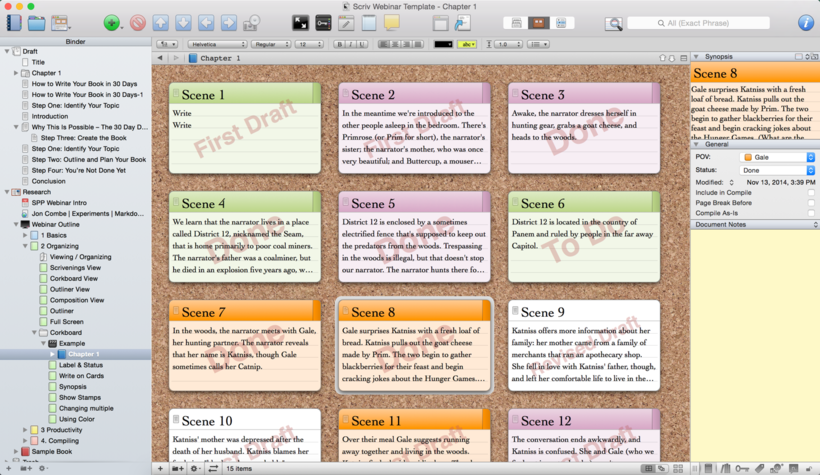 написание программных потребностей.
написание программных потребностей.
Для прозрачности: мне не заплатили за мой обзор, и ссылки ниже не являются партнерскими ссылками. Просто прохожу обзор отличного инструмента. Теперь давайте посмотрим на Аттикуса!
Что такое Аттикус?
Atticus — это инструмент для написания и форматирования, созданный как универсальное решение для писателей. Представьте, если бы продвинутый текстовый онлайн-процессор (например, Scrivener сочетается с Google Docs) и Vellum объединились в одну программу — у вас был бы Atticus.
Atticus создан Дейвом Чессоном, который также является автором Publisher Rocket (см. наш обзор Publisher Rocket здесь), что означает, что это исходит от команды, которая действительно понимает авторов и издательскую индустрию.
Итак, давайте начнем с функций, которые помогли бы моей подруге-самоиздателю с интерьером ее книги. Atticus превосходен как инструмент форматирования, и его функции позволяют:
- Создавать уникальные темы оформления глав
- Отрегулируйте размер книги, размер шрифта, межстрочный интервал и стили шрифта
- Быстрое добавление основной и основной части (например, страниц с авторскими правами, страниц с эпиграфами, заголовков и полузаголовков и т.
 д.)
д.) - Создавайте электронные книги и печатайте книги одним нажатием кнопки
- Предварительный просмотр того, как все это выглядит на различных устройствах для чтения, таких как Kindle, iPhone и принтер
Когда я играл с Аттикусом, я обнаружил, что он интуитивно понятен и достаточно продвинут. Вы можете легко выбрать шаблон форматирования и оставить все как есть, но если вы хотите настроить каждый отдельный стиль или размер шрифта для каждого элемента на странице, вы тоже можете это сделать.
Зачем думать об Аттикусе?
Одна из причин, по которой я думаю, что Atticus может изменить правила игры для авторов, заключается в том, что он работает на нескольких операционных системах. Vellum всегда был только для Mac, и на их собственном веб-сайте говорится, что у них нет планов по выпуску версии для ПК.
Лично меня, пользователя Mac, это устраивало, и я разработал более дюжины книг на пергаменте. Но я также слышу от многих авторов в нашем сообществе, которые хотели бы иметь возможность форматировать красивые книги независимо от их операционной системы.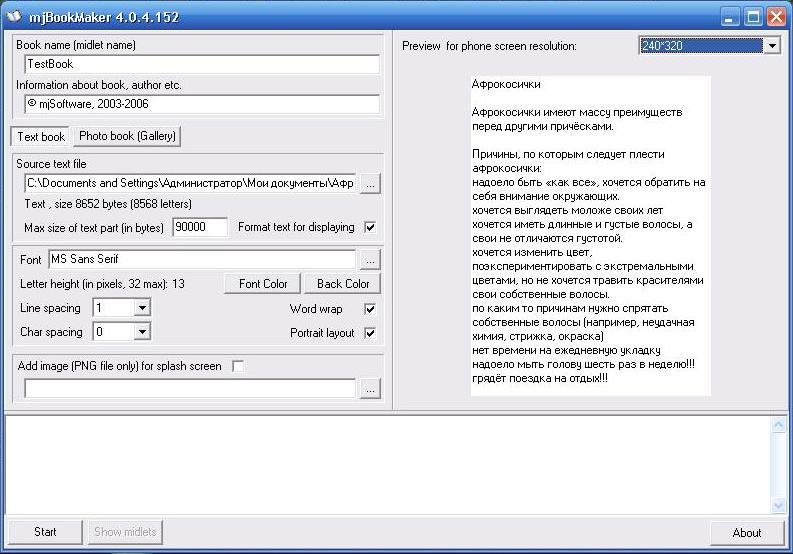
Кроме того, пергамент немного дороже даже для признанных авторов.
Здесь на помощь приходит Аттикус.
- Это стоит 147 долларов , что на 100 долларов меньше, чем вы заплатили бы за те же возможности на пергаменте.
- Он доступен практически на любой платформе, включая ПК, Mac, Linux и Chromebook.
Еще добавлю, что текущая версия Аттикуса — это только начало. Я знаю, что у Дейва и команды Atticus есть планы на будущее в отношении программного обеспечения, которое будет еще круче для авторов, о чем я расскажу подробнее позже в этом обзоре.
Важные функции Atticus
Вот ключевые области, на которых мы сосредоточимся в этом обзоре:
- Форматирование книги
- Пишу на Аттикусе
- Конструктор тем глав
- Облачное и автономное использование
- Будущие функции Я в восторге от
Давайте рассмотрим их один за другим.
1. Форматирование книги
Честно говоря, на данный момент форматирование — лучшая функция Аттикуса. В нем есть все, что вам нужно для создания красиво оформленных печатных и электронных книг, включая те же функции, которые вы найдете в программе форматирования, такой как Vellum. К ним относятся:
- Полная настройка : Вы можете настроить практически все, начиная от шрифта, размера шрифта, заголовков и субтитров, изображений и интервалов.
- Декоративные вставки : Вы можете выбрать из множества предложенных декоративных вставок или загрузить свои собственные.
- Параметры экспорта : Вы можете экспортировать в EPUB, готовые к печати файлы PDF и DOCX.
- Параметры импорта : Вы также можете импортировать файлы DOCX и RTF, чтобы упростить загрузку книги. Было бы неплохо иметь поддержку большего количества форматов, но я понимаю, что они работают над этим.

- Средство предварительного просмотра на устройстве : Если вы хотите увидеть, как будет выглядеть ваша книга после публикации, есть удобное средство предварительного просмотра, которое отображает вашу книгу в различных форматах, от печати до iPhone, Kindle и других.
- Параметры крупной печати : Если вы хотите отформатировать большую печатную книгу (что означает больше, чем просто изменение размера шрифта), Atticus также имеет для этого встроенные настройки.
- Изображения без полей : Если вы хотите, чтобы изображения доходили до краев страницы, вы также можете настроить их.
Я мог бы продолжить описание некоторых мелких функций, но это основные.
2. Написание книг
Как программа для письма, Atticus может похвастаться совершенно другим набором функций:
- Текстовый процессор: , так далее.
 ).
). - Элементы многократного использования : Одной из замечательных особенностей Atticus является то, что вы можете создавать элементы многократного использования, такие как страница биографии автора, чтобы вы могли использовать ее снова в других книгах. И вы можете настроить его так, чтобы он обновлял все книги при внесении изменений в этот элемент. Огромная экономия времени для авторов множества разных книг!
- Интеграция ProWritingAid и проверка орфографии : В Atticus уже встроена собственная стандартная проверка орфографии, но если у вас есть ProWritingAid, она интегрируется, что очень удобно при редактировании книг. Чтобы увидеть наш обзор ProWritingAid, нажмите здесь.
- Количество слов : Вы можете легко увидеть количество слов по выделенному фрагменту, главе или всей книге.
- Передняя и задняя части : Atticus использует элементы глав, чтобы легко понять, что будет в начале, что в основной части текста, а что в конце.

- Постановка целей : У Atticus есть отличная функция, которая позволяет вам отслеживать свои цели и писательские привычки, чтобы геймифицировать весь процесс.
3. Конструктор тем глав
Одна функция форматирования книг, о которой я не упоминал, — это возможность создавать красивые темы глав.
Вы можете не только настроить каждый элемент на странице главы, включая название главы, подзаголовок, номер, заголовки и номера страниц, но и добавить изображения.
Можно добавить два типа изображений: элементы изображения и изображения без полей .
Элементы изображения могут быть размещены среди элементов заголовка и подзаголовка, а изображения без полей могут доходить до краев страницы, если вы форматируете ее для печатной книги.
Другими словами, у этой штуки есть несколько замечательных возможностей, и я с нетерпением жду возможности опробовать все функции, которые они добавили.
4. Облачное и автономное использование
Atticus — это прежде всего облачное программное обеспечение для написания книг, у которого есть плюсы и минусы:
- Pro: у вас есть мгновенная резервная копия всей вашей работы.
- Против: у вас должен быть доступ в Интернет, чтобы использовать его.
Хотя вы можете загрузить программное обеспечение и использовать его в автономном режиме, вам потребуется подключение к Интернету, чтобы войти в систему и экспортировать свои книги.
Это также то, что позволяет Atticus быть мультиплатформенным, работая на MacOS, Windows, Chrome и других платформах. Кроме того, некоторые из будущих функций (в частности, совместная работа) требуют подключения к сети.
5. Предстоящие функции и будущее Atticus
Atticus все еще находится на ранней стадии разработки, и в работе есть другие функции, которые сделают эту программу для написания книг еще лучше для авторов.
- Сотрудничество : Это большой. С Atticus вы сможете сотрудничать с другими авторами, редакторами и даже форматировщиками книг в рамках программы. Больше не нужно отправлять файлы туда и обратно вашему соавтору. Документы Google всегда были моим стандартом для совместной работы, но Atticus сделает этот процесс намного проще и эффективнее для авторов.
- Тома и части : Это одна из особенностей, в которой Vellum в настоящее время находится впереди. Тома и части позволяют создавать более сложные книги, разделенные на части. Это также важно для создания бокс-сетов. Эта функция должна появиться в ближайшее время.
- Темный режим : Отличные новости для авторов, которые любят писать в темном режиме.
- Инструменты для черчения : Это позволит вам планировать и организовывать работу перед написанием, а также потенциально интегрировать с другими сторонними инструментами для черчения.

Будет интересно посмотреть, как эволюционирует Аттикус. Следите за этим обзором, поскольку мы отслеживаем изменения и то, как это программное обеспечение улучшается.
Обзор Atticus: подходит ли мне Atticus?
Atticus все еще новичок в области программного обеспечения для написания книг, но, хотя я все еще использую Vellum и Scrivener для большинства писательских проектов, я все больше и больше полагаюсь на Atticus для написания, форматирования и вскоре совместной работы.
Однако для пользователей, не использующих Mac, это может стать вашим любимым инструментом форматирования книг, и это отличная новость.
Я также знаю, что, учитывая послужной список Дейва Чессона в Publisher Rocket, Atticus станет только лучше для любого писателя, которому нужно единственное недорогое решение для написания и форматирования.
Atticus поможет вам:
- Отформатировать красивую книгу на любой платформе
- Написать и отредактировать отличную книгу
- Дайте вам творческие инструменты, чтобы ваша книга выделялась
Как и в случае с Publisher Rocket, у Atticus отличная поддержка клиентов, поэтому, если у вас возникнут какие-либо проблемы или вам понадобится помощь, вы можете легко получить необходимую помощь.
И они предлагают 30-дневную гарантию возврата денег, поэтому, если вы решите, что это не для вас, вы можете вернуть свои деньги.
Думаешь, Аттикус тебе подходит? Загрузите его здесь или прочитайте мой окончательный обзор.
Мой последний обзор Atticus
Да, я рекомендую Atticus, особенно для пользователей ПК.
Vellum стал огромным шагом вперед в самостоятельной публикации, значительно упростив процесс форматирования. Но это было только для Mac и довольно дорого.
Atticus обещает сделать процесс таким же простым, дешевым и доступным на любой платформе.
Более того, учитывая возможности Atticus для письма и (скоро) совместной работы, вскоре он может стать популярным текстовым процессором. Неплохо!
Короче говоря, книга моей подруги определенно выиграла бы от этого программного обеспечения, и она могла бы не платить дизайнеру интерьеров за исправление текста.
Готовы попробовать Аттикуса? Хотите универсальное программное решение для написания, форматирования и совместной работы над книгой?
Получить Atticus
Если вы решите, что Atticus вам не подходит, вы можете получить полный возврат средств благодаря их 30-дневной гарантии возврата денег.

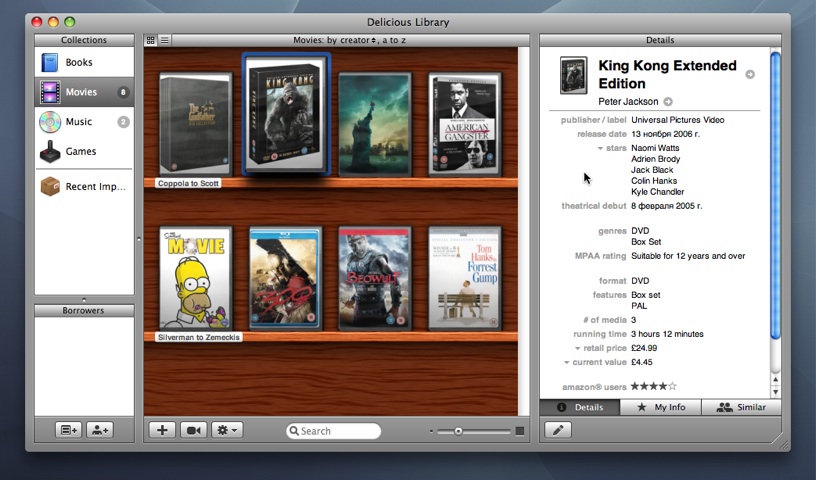 То есть получать к ним доступ можно с разных устройств;
То есть получать к ним доступ можно с разных устройств;
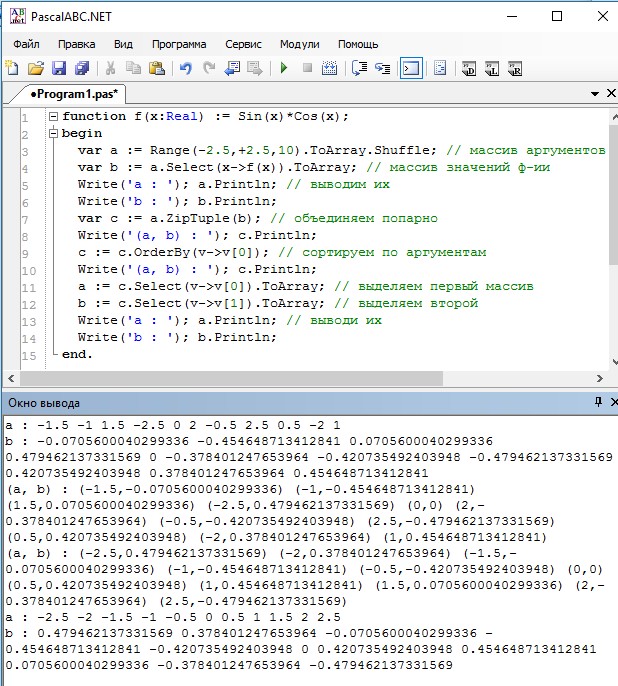
 д.)
д.) ).
).
